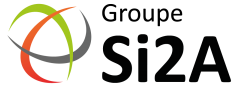Gérer ses styles
Reproduire la mise en forme (de caractères seulement ou de paragraphe et de caractère)
Utiliser les styles rapides
Modifier les styles rapides
Numéroter ses paragraphes avec les styles rapides
Créer un style par l'exemple, par la boîte de dialogue
Ajouter un style à la liste des styles rapides
Associer un style au modèle en cours
Gérer les styles, les thèmes
Utiliser l’inspecteur de style
Créer ses tables et index
Insérer une table des matières à partir des styles rapides
Insérer une table des matières à partir de ses propres styles
Ajouter des entrées d’index
Insérer un index
Insérer une légende pour la table des illustrations
Insérer une table des illustrations
Insérer des notes de bas de page
Insérer des notes de fin
Insérer des citations
Utiliser le mode plan
Hiérarchiser ses paragraphes
Insérer des documents
Gérer des mises en page différentes dans un même document
Insérer une page de garde , un filigrane
Utiliser des sections pour définir des mises en pages différentes
Gérer les entêtes et pied de page avec des sections
Définir ses césures
Se déplacer dans un long document
Utiliser les outils de navigation
Définir des liens hypertexte
Utiliser les objets
Créer et modifier des tableaux, insérer des tableaux Excel
Insérer des lettrines
Insérer des images dans le texte, dans un tableau
Insérer des graphiques
Insérer des équations
Insérer des SmartArt
Utiliser des fonctionnalité utiles et moins connues
Utiliser le dictionnaire des synonymes
Traduire du texte
Créer ses modèles
Définir son thème
Définir, utiliser et modifier un modèle
Gérer des insertions automatiques
Utiliser les QuickPart
Créer et utiliser des QuickPart
Utiliser les champs
Utiliser des champs prédéfinis (date, page, table des matières)
Afficher les codes de champs ou leur contenu
Insérer un champ
Mettre à jour les champs
Utiliser des commutateurs de mise en forme
Créer un formulaire
Afficher l’onglet développeur
Insérer ses champs de formulaire
Protéger et utiliser un formulaire
Calculer dans Word
Calculer dans un tableau
Calculer avec des valeurs disséminées dans son document
Réaliser un envoi en nombre (mailing – publipostage)
Utiliser ruban Publipostage ou l’assistant
Choisir le document principal
Associer et visualiser sa source de données
Modifier la source de données, éliminer les doublons
Insérer les champs de fusion
Visualiser le résultat de la fusion
Définir des critères de fusion
Générer les documents
Intégrer des conditions dans le document principal
Créer ses étiquettes
Créer un format d’étiquette personnalisé
Créer ses étiquettes dans le cadre d’un mailing
Créer une planche d’étiquettes identiques
Créer ses enveloppes
Créer un format d’enveloppe personnalisé
Créer ses enveloppes dans le cadre d’un mailing
Imprimer des enveloppes spécifiques
Transmettre ses documents
Envoyer un document en fichier joint (format doc, docx, pdf ou xps)
Réviser un document
Comparer deux documents